Personnaliser les paramètres de votre stylet
Vous pouvez personnaliser votre stylet en affectant des actions aux boutons du stylet, en réglant la sensibilité et la pression de la pointe de stylet, et en spécifiant la façon dont vous effectuez un clic droit.
Affecter des actions au bouton du stylet et à la pointe de stylet
- Ouvrez le Wacom Center.
- Dans la barre latérale des périphériques, sélectionnez le périphérique avec lequel vous utilisez votre stylet.
- Sélectionnez votre stylet dans la barre latérale des périphériques.
- Sélectionnez un bouton du stylet, puis faites une sélection dans la barre latérale des actions.
- Pour visualiser la pression que vous devez exercer avec le stylet, vérifiez votre pression actuelle en appuyant avec la pointe de stylet dans la zone de test.
- Vous pouvez éventuellement modifier les paramètres avancés du stylet.
Conseil : Utilisez les curseurs Sensibilité de la pointe pour modifier le degré de pression dont vous avez besoin pour utiliser la pointe de stylet.
Avertissement : Dans la plupart des applications graphiques, la pointe du stylet doit être associée à la fonction Clic pour que vous puissiez dessiner.
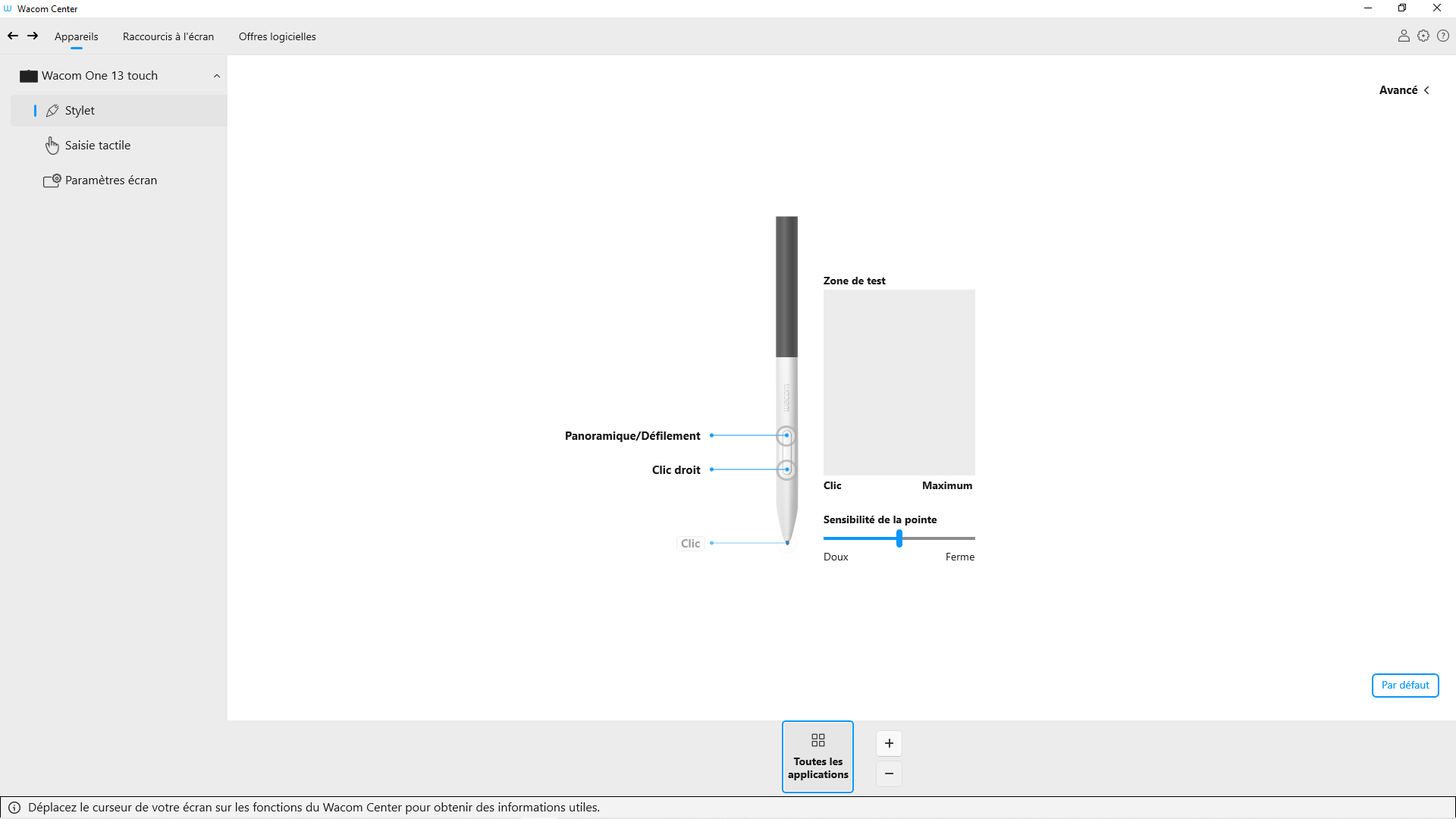
La capture d’écran ci-dessus est donnée à titre descriptif uniquement, elle peut ne pas correspondre à votre écran.
| | Ne partagez pas mes informations | | Cookies | | Conditions d'utilisation | | Directives relatives à la protection de l'information |